הפונקציה FILTER מאפשרת לך לסנן טווח נתונים בהתבסס על קריטריונים שאתה מגדיר.

בדוגמה הבאה השתמשנו בנוסחה =FILTER(A5:D20,C5:C20=H2,"") כדי להחזיר את כל הרשומות עבור Apple, כפי שנבחר בתא H2, ואם אין תפוחים, החזר מחרוזת ריקה ("").
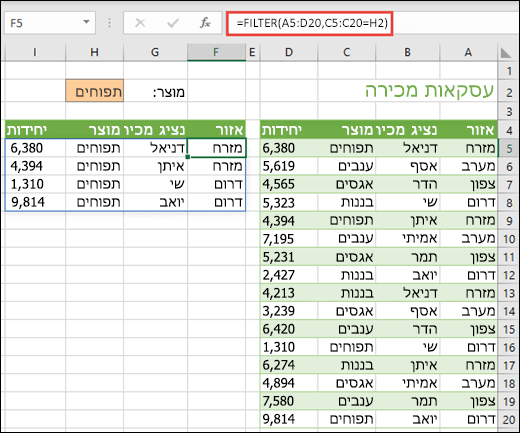
הפונקציה FILTER מסננת מערך בהתבסס על מערך בוליאני (True/False).
=FILTER(array,include,[if_empty])
|
ארגומנט |
תיאור |
|
array נדרש |
המערך או הטווח לסינון |
|
include נדרש |
מערך בוליאני שהגובה או הרוחב שלו זהים לגובה או לרוחב של המערך |
|
[if_empty] אופציונלי |
הערך שיש להחזיר אם כל הערכים במערך הכלול ריקים (הסינון אינו מחזיר דבר) |
הערות:
-
ניתן להתייחס למערך כשורת ערכים, עמודת ערכים או שילוב של שורות ועמודות של ערכים. בדוגמה שלעיל, מערך המקור של נוסחת FILTER הוא הטווח A5:D20.
-
הפונקציה FILTER תחזיר מערך, אשר יזלוג אם מדובר בתוצאה הסופית של נוסחה. פירוש הדבר ש- Excel ייצור באופן דינאמי את טווח המערך בגודל המתאים בעת הקשה על ENTER. אם הנתונים התומכים נמצאים בטבלת Excel, גודל המערך ישתנה באופן אוטומטי בעת הוספה או הסרה של נתונים מטווח המערך אם אתה משתמש בהפניות מובנות. לקבלת פרטים נוספים, עיין במאמר זה בנושא אופן הפעולה של מערכים זולגים.
-
אם ערכת הנתונים שלך כוללת את הפוטנציאל להחזיר ערך ריק, השתמש בארגומנט השלישי ([if_empty]). אם לא, שגיאת #CALC! תופיע, מכיוון ש- Excel אינו תומך בשלב זה במערכים ריקים.
-
אם אחד מהערכים של הארגומנט include הוא שגיאה (#N/A, #VALUE וכדומה) או שלא ניתן להמירו לבוליאני, הפונקציה FILTER תחזיר שגיאה.
-
Excel כולל תמיכה מוגבלת עבור מערכים דינאמיים בין חוברות עבודה, ותרחיש זה נתמך רק כאשר שתי חוברות העבודה פתוחות. אם תסגור את חוברת העבודה המהווה מקור, כל נוסחאות המערך הדינאמי המקושרות יחזירו שגיאת #REF! כאשר יעברו רענון.
דוגמאות
שימוש ב- FILTER כדי להחזיר קריטריונים מרובים
במקרה זה, אנו משתמשים ב- FILTER עם אופרטור הכפל (*) כדי להחזיר את כל הערכים בטווח המערך (A5:D20) שכוללים "תפוחים" וגם נמצאים באזור "מזרח": =FILTER(A5:D20,(C5:C20=H1)*(A5:A20=H2),"").
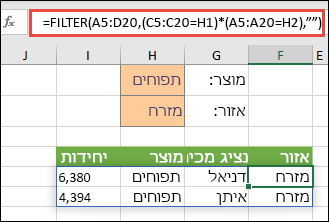
שימוש ב- FILTER כדי להחזיר קריטריונים מרובים ולבצע מיון
במקרה זה, אנו משתמשים בפונקציה FILTER הקודמת עם הפונקציה SORT כדי להחזיר את כל הערכים בטווח המערך (A5:D20) שכוללים "תפוחים" וגם נמצאים באזור "מזרח" ולאחר מכן למיין את "יחידות" בסדר יורד: =SORT(FILTER(A5:D20,(C5:C20=H1)*(A5:A20=H2),""),4,-1).
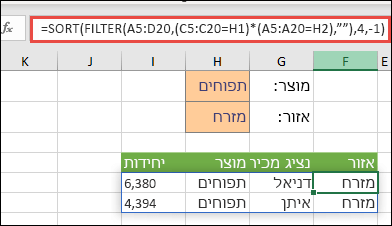
במקרה זה, אנו משתמשים בפונקציה FILTER עם אופרטור החיבור (+) כדי להחזיר את כל הערכים בטווח המערך (A5:D20) שכוללים "תפוחים" או נמצאים באזור "מזרח" ולאחר מכן למיין את "יחידות" בסדר יורד: =SORT(FILTER(A5:D20,(C5:C20=H1)+(A5:A20=H2),""),4,-1).
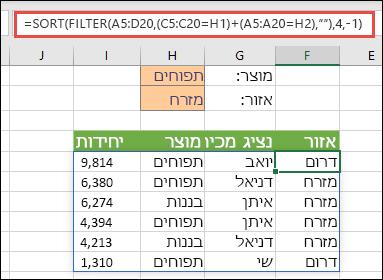
שים לב שאף אחת מהפונקציות אינה דורשת הפניות מוחלטות, מכיוון שהן קיימות בתא אחד בלבד, והתוצאות שלהן זולגות לתאים הסמוכים.
זקוק לעזרה נוספת?
תוכל תמיד לשאול מומחה ב- Excel Tech Community או לקבל תמיכה בקהילת Answers.










